Việc xem video trên điện thoại Samsung Galaxy của bạn có thể trở nên dễ dàng tiếp cận hơn bao giờ hết với tính năng phụ đề. Nhờ “Live Captions” – hay Phụ đề trực tiếp – bạn có thể thiết lập để phụ đề tự động xuất hiện mỗi khi phát nội dung media, giúp bạn không bỏ lỡ bất kỳ thông tin nào.
Live Captions là gì? Khám phá tính năng phụ đề trực tiếp trên Android
Live Captions là một tính năng của Android cung cấp phụ đề thời gian thực cho bất kỳ nội dung media nào đang phát trên thiết bị của bạn. Tính năng này hoạt động ngoại tuyến và hiện có sẵn trên các thiết bị Google Pixel và Samsung Galaxy chạy Android 10 trở lên. Tuy nhiên, nó có một số giới hạn về ngôn ngữ hỗ trợ. Khi được bật, Live Captions sẽ tự động phát hiện luồng âm thanh, thậm chí có thể phụ đề các tin nhắn thoại theo thời gian thực khi bạn truy cập chúng.
Hướng Dẫn Bật Live Captions trên Điện Thoại Samsung Galaxy
Để bắt đầu sử dụng tính năng phụ đề trực tiếp, bạn cần truy cập vào cài đặt của điện thoại Samsung.
-
Mở ứng dụng Cài đặt (Settings) trên điện thoại Samsung của bạn.
-
Cuộn xuống và chọn Trợ năng (Accessibility) hoặc sử dụng thanh tìm kiếm để tìm nhanh.
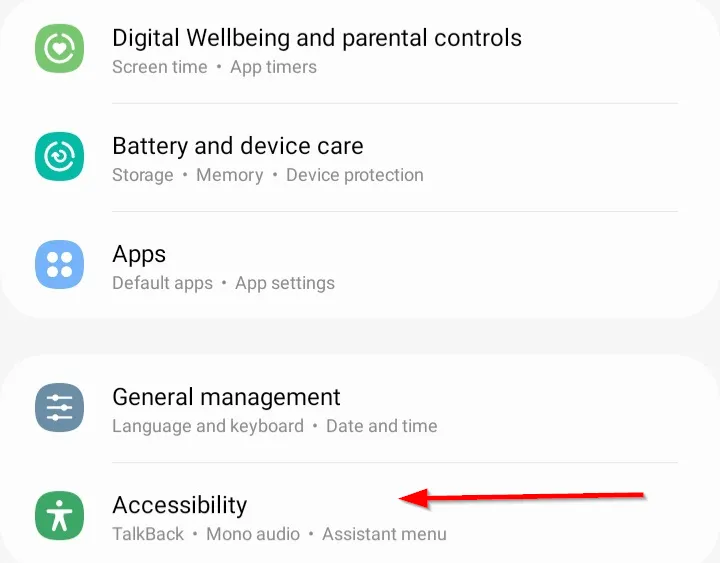 Lựa chọn Trợ năng trong cài đặt điện thoại Samsung Galaxy
Lựa chọn Trợ năng trong cài đặt điện thoại Samsung Galaxy -
Chọn mục Cải thiện thính giác (Hearing Enhancements).
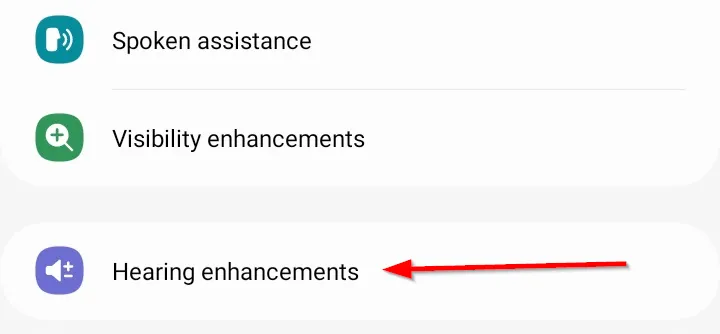 Menu Cải thiện thính giác trong phần Trợ năng trên Samsung Galaxy
Menu Cải thiện thính giác trong phần Trợ năng trên Samsung Galaxy -
Chạm vào tùy chọn Live Captions (Phụ đề trực tiếp).
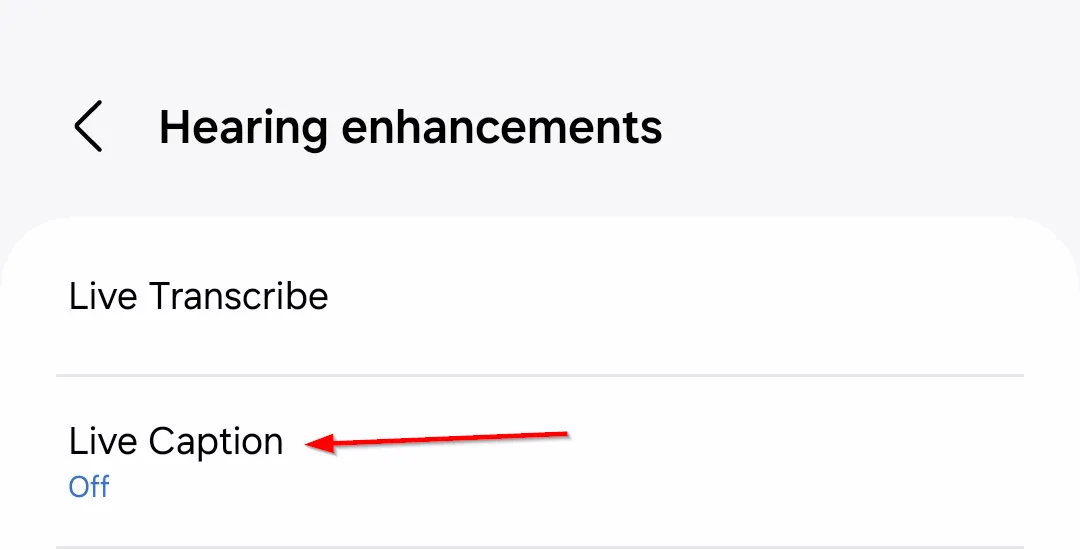 Tùy chọn Live Caption (Phụ đề trực tiếp) trong cài đặt Samsung
Tùy chọn Live Caption (Phụ đề trực tiếp) trong cài đặt Samsung -
Gạt công tắc Sử dụng Live Captions sang vị trí Bật. Sau khi bật, bạn sẽ thấy phụ đề trực tiếp xuất hiện cho bất kỳ nội dung media nào đang phát trên thiết bị. Ví dụ, khi xem video trên YouTube, phụ đề sẽ tự động hiển thị.
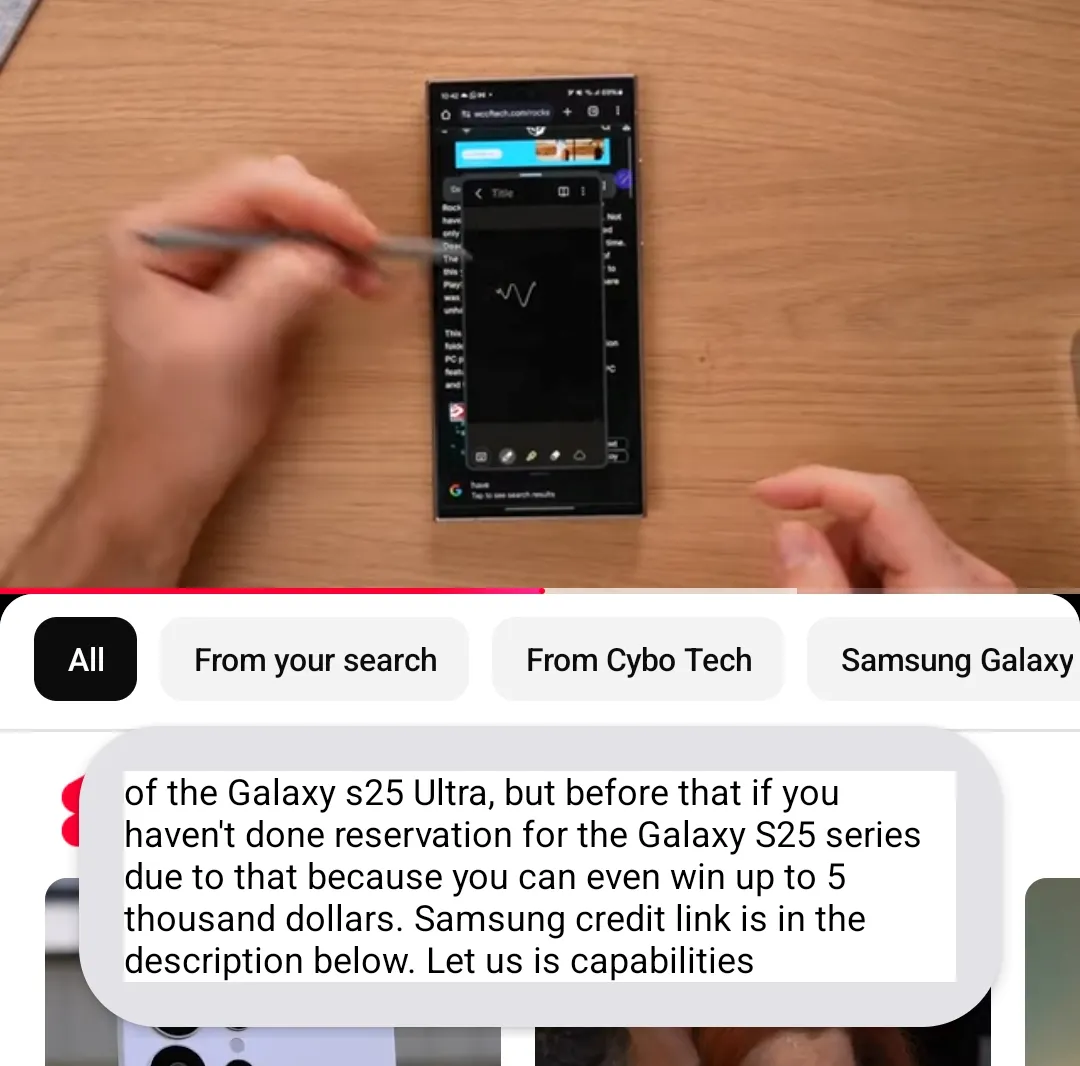 Video YouTube hiển thị phụ đề trực tiếp được tạo bởi tính năng Live Captions trên Samsung Galaxy
Video YouTube hiển thị phụ đề trực tiếp được tạo bởi tính năng Live Captions trên Samsung Galaxy
Bạn cũng có thể chạm và giữ hộp phụ đề để di chuyển nó đến vị trí thuận tiện hơn trên màn hình, giúp việc xem nội dung trở nên dễ dàng hơn.
Tùy Chỉnh Cài Đặt Live Captions trên Thiết Bị Samsung Galaxy
Menu “Tùy chọn phụ đề” cho phép bạn điều chỉnh giao diện và ngôn ngữ của phụ đề. Bạn cần lưu ý rằng Live Captions chỉ khả dụng trên một số thiết bị nhất định và có một số hạn chế. Ví dụ, phụ đề có thể không xuất hiện trên các ứng dụng media không hỗ trợ phụ đề đóng (closed captioning), và việc chuyển đổi ngôn ngữ phụ đề có thể không phải lúc nào cũng thực hiện được.
Để bắt đầu tùy chỉnh, bạn thực hiện các bước sau:
-
Mở ứng dụng Cài đặt trên điện thoại Samsung của bạn.
-
Cuộn xuống và chọn Trợ năng hoặc tìm kiếm nó trong thanh tìm kiếm.
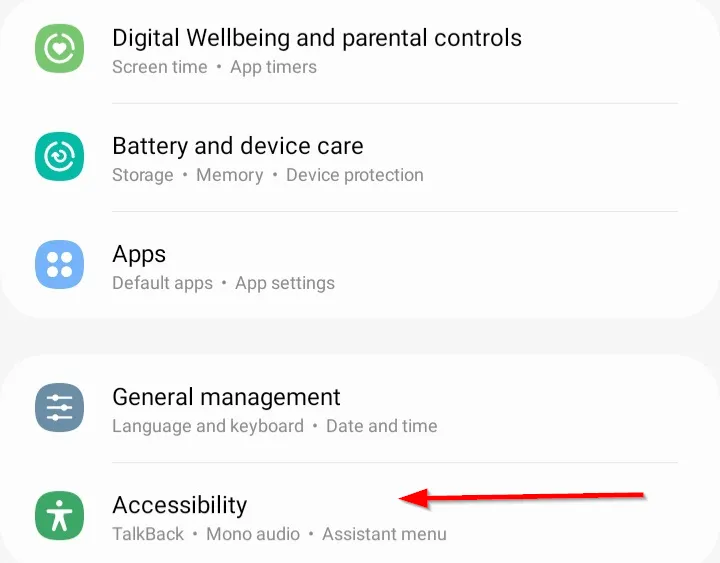 Mở Cài đặt và chọn mục Trợ năng để truy cập tùy chỉnh Live Captions
Mở Cài đặt và chọn mục Trợ năng để truy cập tùy chỉnh Live Captions -
Chọn Cải thiện thính giác.
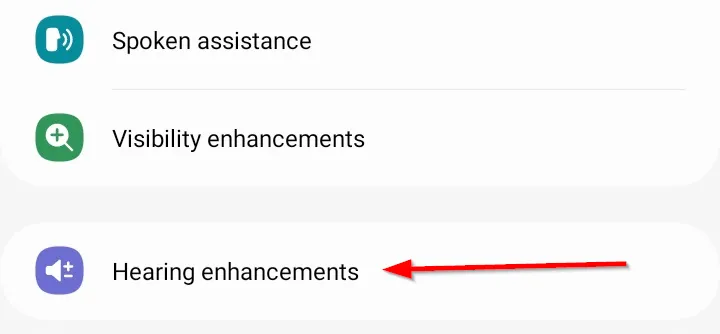 Menu Cải thiện thính giác trong phần Trợ năng trên Samsung Galaxy
Menu Cải thiện thính giác trong phần Trợ năng trên Samsung Galaxy -
Chạm vào tùy chọn Tùy chọn phụ đề (Caption Preference) trong menu “Cải thiện thính giác”. Khi bạn đã vào menu “Tùy chọn phụ đề”, bạn có thể bắt đầu điều chỉnh cách phụ đề hiển thị.
Thay đổi Kích thước và Kiểu dáng Phụ đề
Để điều chỉnh kích thước và kiểu dáng, hãy chạm vào Kích thước và kiểu phụ đề (Caption size and style).
{width=1065 height=324}Tại đây, bạn có thể chọn từ các kiểu cài đặt sẵn hoặc tạo một giao diện tùy chỉnh phù hợp với sở thích của mình.
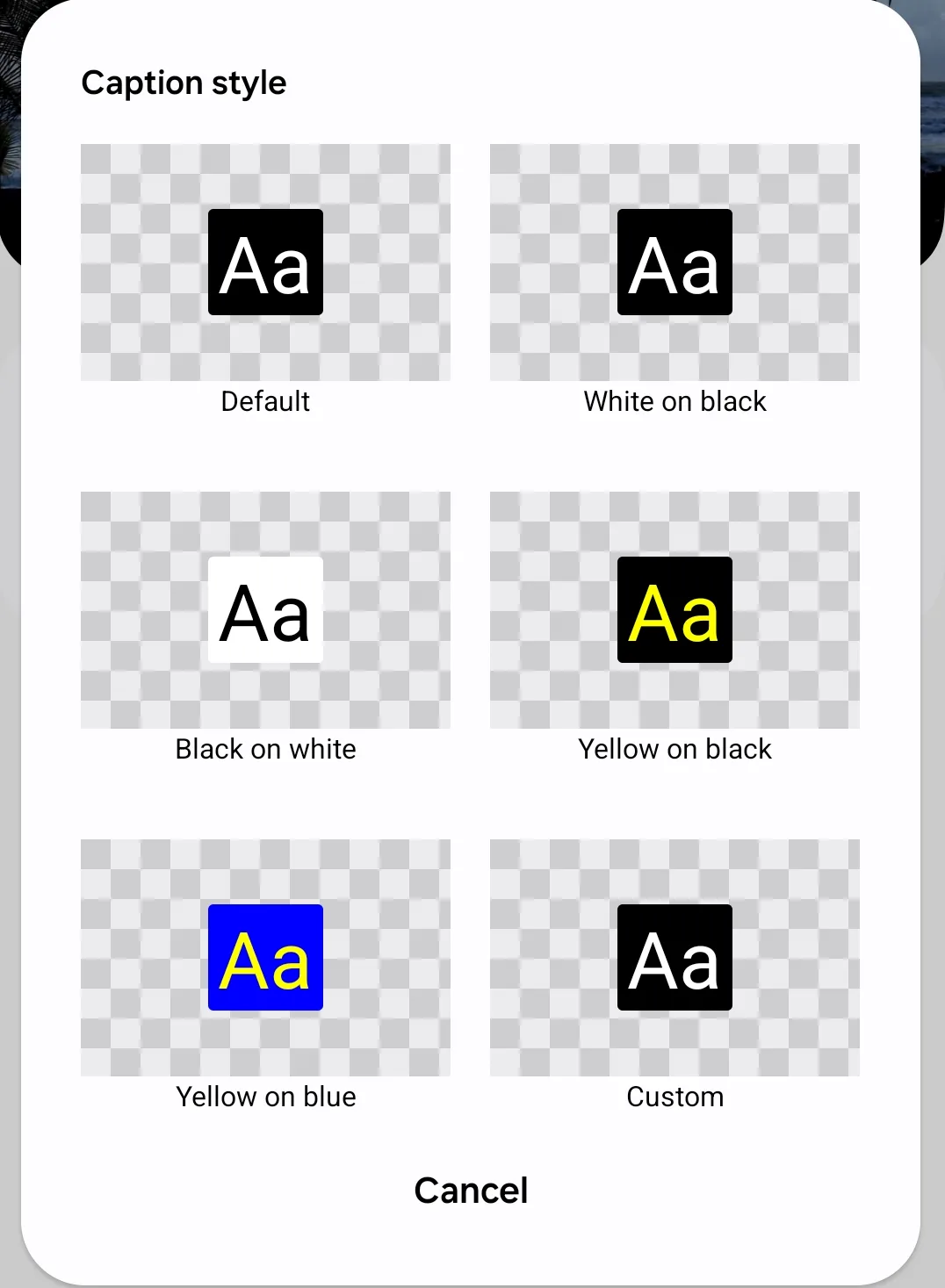{width=1076 height=1467}Nếu bạn muốn tăng kích thước văn bản, chạm lại vào Kích thước và kiểu phụ đề, sau đó chọn tùy chọn kích thước văn bản (text size). Từ đó, bạn có thể chọn kích thước phù hợp nhất với thói quen đọc của mình.
Thay đổi Ngôn ngữ Phụ đề
Để thay đổi ngôn ngữ của phụ đề, chạm vào Ngôn ngữ (Languages) trong mục Cài đặt của Live Captions.
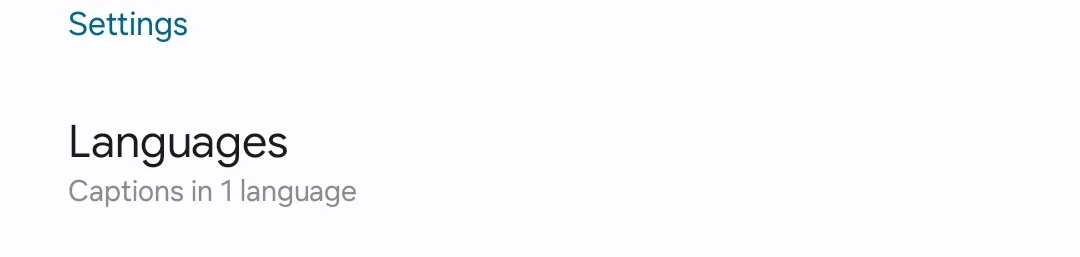{width=1080 height=257}Một trang mới sẽ xuất hiện, cho phép bạn thêm ngôn ngữ và chọn tùy chọn ưa thích từ danh sách có sẵn.
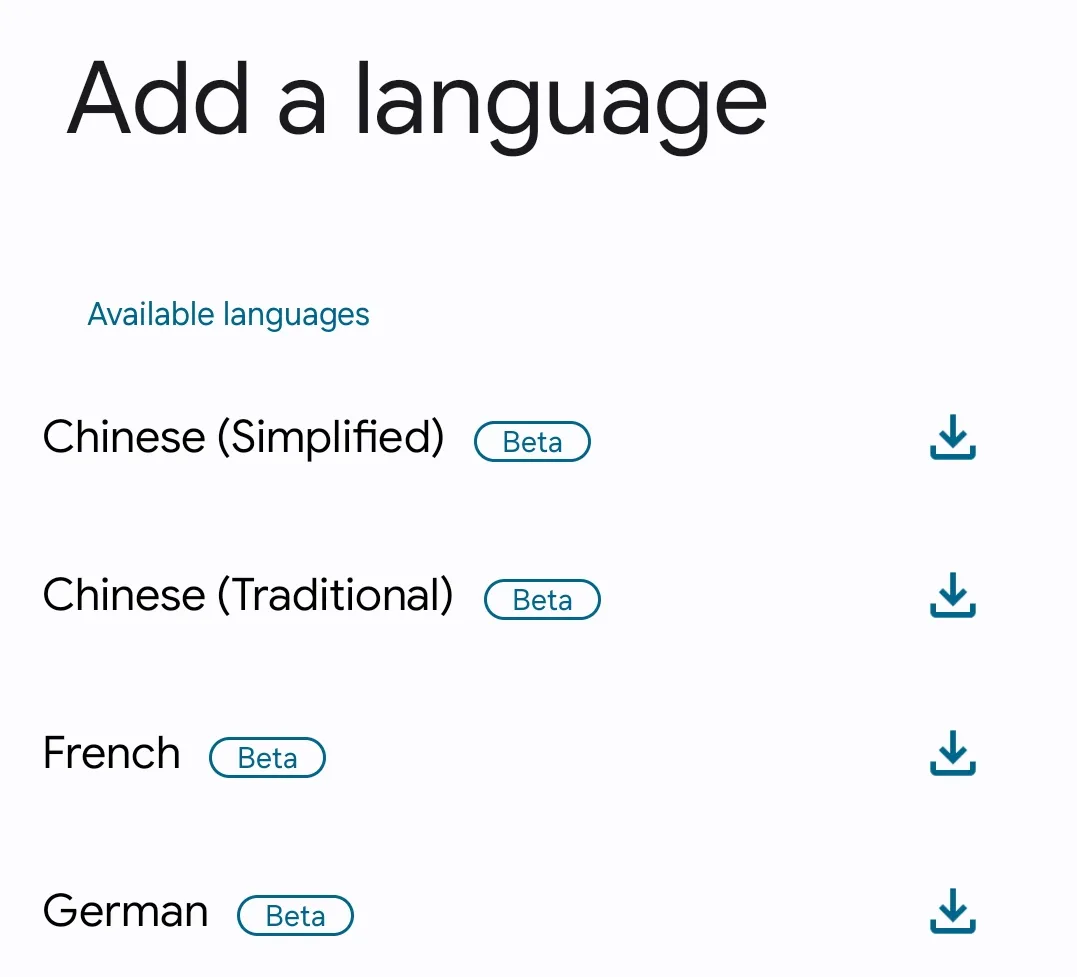{width=1077 height=977}Lưu ý rằng mặc dù bạn có thể chuyển ngôn ngữ mặc định từ tiếng Anh (hoặc ngôn ngữ hiện tại), một số ứng dụng có thể không hỗ trợ cài đặt ngôn ngữ đã chọn.
Với tính năng Live Captions trên thiết bị Samsung Galaxy, bạn có thể nâng cao trải nghiệm media của mình bằng cách làm cho video và nội dung âm thanh dễ tiếp cận hơn. Từ việc tùy chỉnh giao diện phụ đề đến việc chọn ngôn ngữ ưa thích, các tính năng này mang đến cho bạn quyền kiểm soát lớn hơn đối với cách phụ đề xuất hiện. Cho dù bạn đang xem video, nghe podcast hay kiểm tra tin nhắn thoại, Live Captions sẽ giúp bạn luôn theo dõi và nắm bắt thông tin một cách dễ dàng.


